配置阵列情节
当你使用dsp.ArrayPlot在MATLAB对象®或者是数组的阴谋在仿真软件金宝app®您可以配置很多设置和工具的接口。这些部分展示如何使用数组接口和工具的阴谋。
信号显示
这个数字强调了数组绘制窗口的重要方面,在MATLAB中:
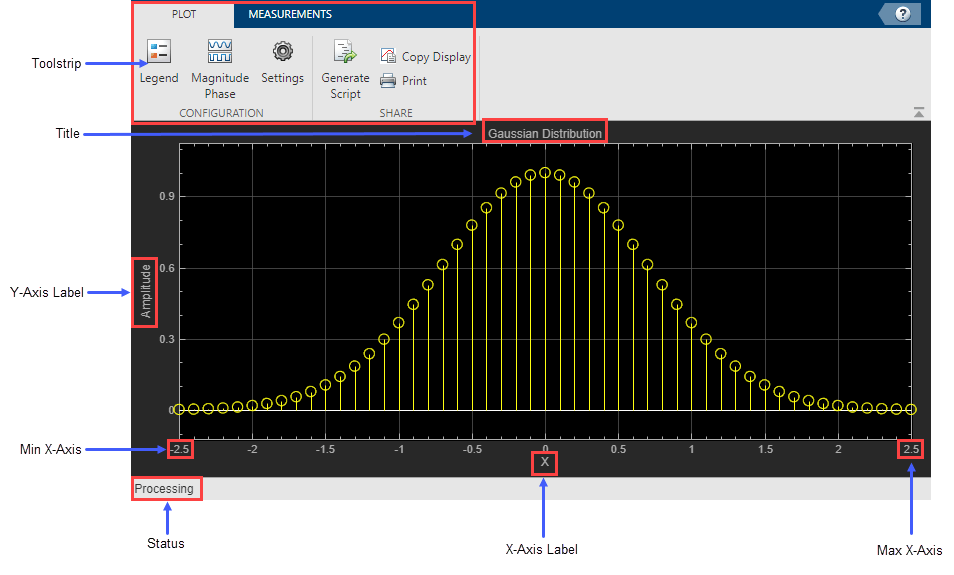
在仿真软件:金宝app

最小轴——数组情节设置最低x设在限制使用的价值x财产。改变x从数组中情节窗口中,单击设置并设置x。
马克斯轴——数组情节设置最大轴限制通过增加的价值x参数与轴价值乘以张成的空间样本增量财产由方程:
修改样本增量从数组中情节窗口中,单击设置并设置样本增量。如果你设置样本增量来
0.151和输入信号的数据样本,显示值的范围x设在从0来5。如果你也设置x来-2.5显示值的范围x设在从-2.5来2.5。上的值x设在范围在模拟显示保持不变。状态——提供了情节的当前状态。状态可以是:
处理对象——发生在你对象和运行之前运行
释放方法。块——发生在模拟。
停止对象——发生在你的电话
释放。块——发生之前和之后的仿真。
准备好了对象——发生在你构建对象之前,首先调用对象范围。
块,你打开后发生的范围和在你首次运行一个模拟世界中。
停顿了一下块——发生在你暂停仿真。
标题,轴标签,轴标签——你可以自定义标题和轴标签设置或通过使用
标题,YLabel,包含属性。将来发布- - -情节选项卡包含按钮和设置自定义和共享数组阴谋。的测量选项卡包含按钮和设置不同的测量工具。使用密码按钮
 将来发布显示或箭头按钮
将来发布显示或箭头按钮 隐藏在将来发布。
隐藏在将来发布。(块)模拟控制——控制你的仿真软件模拟从数组金宝app中情节窗口。
多个信号名称和颜色
默认情况下,如果输入信号有多个频道,使用一个范围索引号来识别每个通道的信号。例如,2声道信号会有以下频道传说中的缺省名称:通道1,通道2。的传说,在情节选项卡上,单击传说。如果有一共有七个输入通道,传说出现在显示为:

默认情况下,范围有一个黑轴的背景和选择线颜色为每个通道的方式类似于仿真软件金宝app范围(金宝app模型)块。当轴范围的背景是黑色的,它赋予每个通道每个输入信号的线的颜色在订单上面的图所示。如果有超过七个频道,然后重复范围以线颜色分配给其余的通道。轴不是黑色的背景时,按照以下顺序信号颜色:
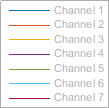
选择线颜色和背景颜色,情节选项卡单击设置.Use的轴改变剧情的背景颜色下拉。点击行选择一条线改变,颜色下拉改变线的颜色选择。
配置的情节设置
在情节选项卡,允许您配置部分修改情节。
的传说或关闭按钮变成传说。当你传说,你可以控制信号显示。在传说,如果你点击一个信号的名字所示的信号是隐藏在情节和灰色的传奇。重新显示信号,再次点击信号名称。这个按钮对应
ShowLegend在对象或属性显示的传说财产。的级阶段按钮将输入信号的幅度和相位,情节在两个单独的轴在同一窗口。这个按钮对应
PlotAsMagnitudePhase在对象或属性情节大小和相位财产。的设置按钮打开设置窗口允许您定制x设在,y限制,情节标签和颜色信号。
使用数组图测量
所有测量是由指定的通道。默认情况下,测量应用于第一通道。改变被测通道,使用选择通道下拉的测量选项卡。
数据游标

使用数据游标按钮显示屏幕光标。游标是垂直光标沿着选定的信号跟踪。两个游标之间的区别x- - -y值的信号显示两个光标点。
信号的统计数据

使用信号的统计数据按钮来显示各种统计数据对所选信号数组绘制窗口的底部。你可以隐藏或显示统计数据使用箭头按钮面板右下角的面板。
马克斯——最大值在输入信号的显示部分。
最小值-最小值在输入信号的显示部分。
峰间——区别最大和最小值在输入信号的显示部分。
的意思是——所有的或平均值的值在输入信号的显示部分。
中位数——中值在输入信号的显示部分。
RMS- - -输入信号的根均方。
自定义统计数据显示和计算使用信号的统计数据下拉。
峰仪

使用峰仪按钮显示高峰值选择的信号。山峰被定义为一个局部极大值两侧存在一个峰值低。端点不考虑峰值。算法的更多信息,请参阅findpeaks函数引用。
当你打开峰值仪测量,箭在每个最大值出现在情节和山峰面板底部出现窗口显示数组的阴谋x和y在每个高峰值。
你可以定制几个峰仪设置:
Num山峰——峰值显示的数量。必须是一个标量整数从1到99年。
最小的高度——最低身高峰值及其邻近样本之间的区别。
分钟的距离相邻的两个峰之间的最小数量的样本。
阈值——检测到上面的峰值水平。
标签的山峰——显示标签(P1,P2情节…)上的箭头。
分享或保存数组的情节
如果你想保存数组绘制未来使用或与他人分享使用的共享部分的按钮情节选项卡。
(对象)生成脚本——生成一个脚本生成数组相同的情节设置。将打开一个编辑器窗口代码需要重新创建
dsp.ArrayPlot。
副本显示——显示复制到剪贴板。你可以在另一个程序粘贴图像保存或份额。
打印——打开打印对话框,你可以打印出情节形象。
快照——在一个模拟,使用快照按钮来暂停可视化一个有趣的时候,你可以把数组的一个屏幕快照图窗口。
规模轴
规模图轴,您可以使用鼠标在轴盘和鼠标的滚动按钮放大和缩小的阴谋。此外,您可以使用按钮,出现当你悬停在情节的窗口中。
 ——最大化轴,隐藏所有标签和插入轴的值。
——最大化轴,隐藏所有标签和插入轴的值。 ——放大的阴谋。
——放大的阴谋。 ——在轴盘。
——在轴盘。 ——自动定量轴以适应显示数据。
——自动定量轴以适应显示数据。
设置附加属性
你只能改变一些数组情节属性数组情节窗外,如传说中的信号名称或输入的数量。为dsp.ArrayPlot对象,您可以从命令行设置这些属性。为数组的阴谋块,设置这些属性使用属性检查器(组块的参数值(金宝app模型))或从命令行中使用get_param(金宝app模型)和set_param(金宝app模型)。
在你的模型找到阵图块
突出阵图块在你的模型中,在情节选项卡上,选择强调块按钮。在仿真软件上画金宝app布,一大亮点中概述的阵图块颜色,这样你就可以更容易地识别您的模型。

